Tiene disponibles muchos de los objetos en Scribus que pueden ser incorporados en un documento, cualquiera de estos puede ser editado.
EN este capítulo vamos a repasar la combinación de imagen y forma, esta le dará un aspecto mas profesional a sus documentos de Scribus.
El tema que nos trae en este caso, es compaginar las herramientas de Forma e imagen.
Creamos una Forma.
Con el menú contextual, seleccionamos Convertir a.... y luego seleccioamos Marco de imagen.
Nos muestra la forma con un aspa sobre ella, hacemos doble clic sobre esta.
Al hacer doble clic sobre esta, nos mostrará un cuadro de diálogo para seleccionar la imagen que vamos a adaptar a la Forma.
Hemos seleccionado una imagen pequeña, nuestra intención es que ocupe toda la Forma.
Haciendo clic derecho con el ratón sobre la imagen, nos muesta el menú contextual, seleccionamos Propiedades, en el cuadro propiedades hacemos clic en Imagen, en este cuadro de diálogo marcamos Escalar al tamaño de marco y eliminamos la selección Proporcional.
Con el cuadro de Propiedades todavía activo, haga clic en el botón Efectos de Imagen, nos muestra un cuadro de diálogo con todas las posibilidades que tenemos a nuestro alcance para modificar el aspecto de la imagen.
Puede ir viendo el resultado según vaya aplicando los filtros. SI necesita varios filtros haga clic sobre cada uno de ellos para añadirlo, también puede ordenarlos con las flechas que se encuentra en este cuadro de diálogo.
Para terminar haga clic en el botón Aceptar para visualizar el resultado en el documento.
Buscar
Lo más leído
-
Alguna vez hemos tenido la necesidad de ordenar una lista de palabras de forma alfabética, ya sea en orden ascedente o descendente. Not...
-
Una tabla dinámica le permite combinar, comparar y analizar grandes cantidades de datos ya sea procedente de una hoja de cálculo o uno bas...
-
Para instalar el almacenamiento remoto OneDrive siga los siguientes pasos, abra una terminal con ctrl+alt+T e introduzca los siguientes co...
-
Sin lugar a dudas, la forma mas práctica de introducir una fórmula es el botón de Suma o S umatoria se encuentra colocado en la barra de f...
-
Esta será la primera vez que vemos el programa Inkscape , no hace falta presentaciones, es de magnífico en adelante y no tiene nada ...
-
Una operación común en usuario con LibreOffice Calc es la unión de celdas, inserte un texto en una celda, marque un rango de celdas, inclu...
Categorías
Archivo
-
►
2017
(148)
- ► septiembre (5)
-
►
2016
(264)
- ► septiembre (1)
-
▼
2012
(29)
-
▼
julio
(29)
- Scribus - Tema 29 - Formularios, lista
- Scribus - Tema 28 - Formularios, cuadro combinado
- Scribus - Tema 27 - Formularios, casilla de selección
- Scribus - Tema 26 - Formularios, campos de texto
- Scribus - Tema 25 - Trabajo con Polígonos
- Scribus - Tema 24 - Capas
- Scribus - Tema 23 - Tablas
- Scribus - Tema 22 - Mosaico
- Scribus - Tema 21 - Texto y Trazado
- Scribus - Tema 20 - Formas y Colores
- Scribus - Tema 19 - Alinear y distribuir
- Scribus - Tema 18 - Texto e Imagen
- Scribus - Tema 17 - Álbum de recortes
- Scribus - Tema 16 - Imagen y efectos
- Scribus - Tema 15 - Imagen y Formas
- Scribus - Tema 14 - Texto y Formas
- Scribus - Tema 13 - Editar Formas, Polígonos o Líneas
- Scribus - Tema 12 - Líneas
- Scribus - Tema 11 - Polígonos
- Scribus - Tema 10 - Formas
- Scribus - Tema 9 - Imágenes
- Scribus - Tema 8 - Texto y marcos
- Scribus - Tema 7 - Estilos de texto
- Scribus - Tema 6 - Texto
- Scribus - Tema 5 - Insertar nuevas páginas
- Scribus - Tema 4 - Crear un nuevo documento
- Scribus - Tema 3 - Preferencias
- Scribus - Tema 2 - Instalación de Ghostscript
- Scribus - Tema 1 - Instalación
-
▼
julio
(29)

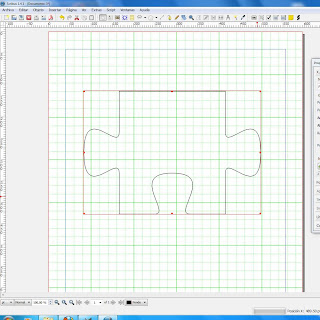
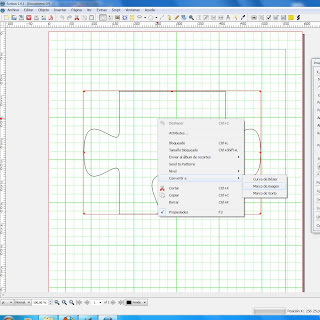
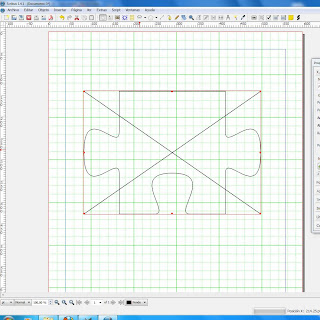
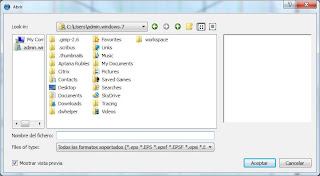
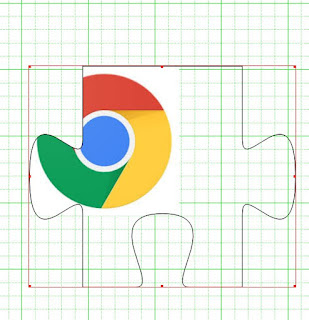
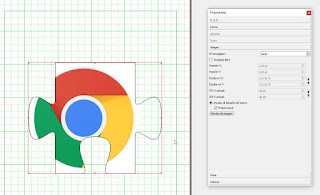
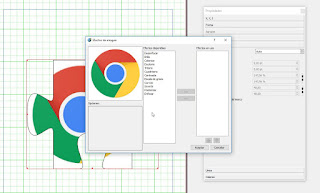
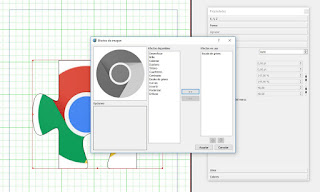
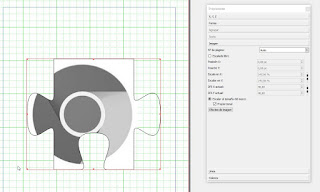





0 comentarios:
Publicar un comentario